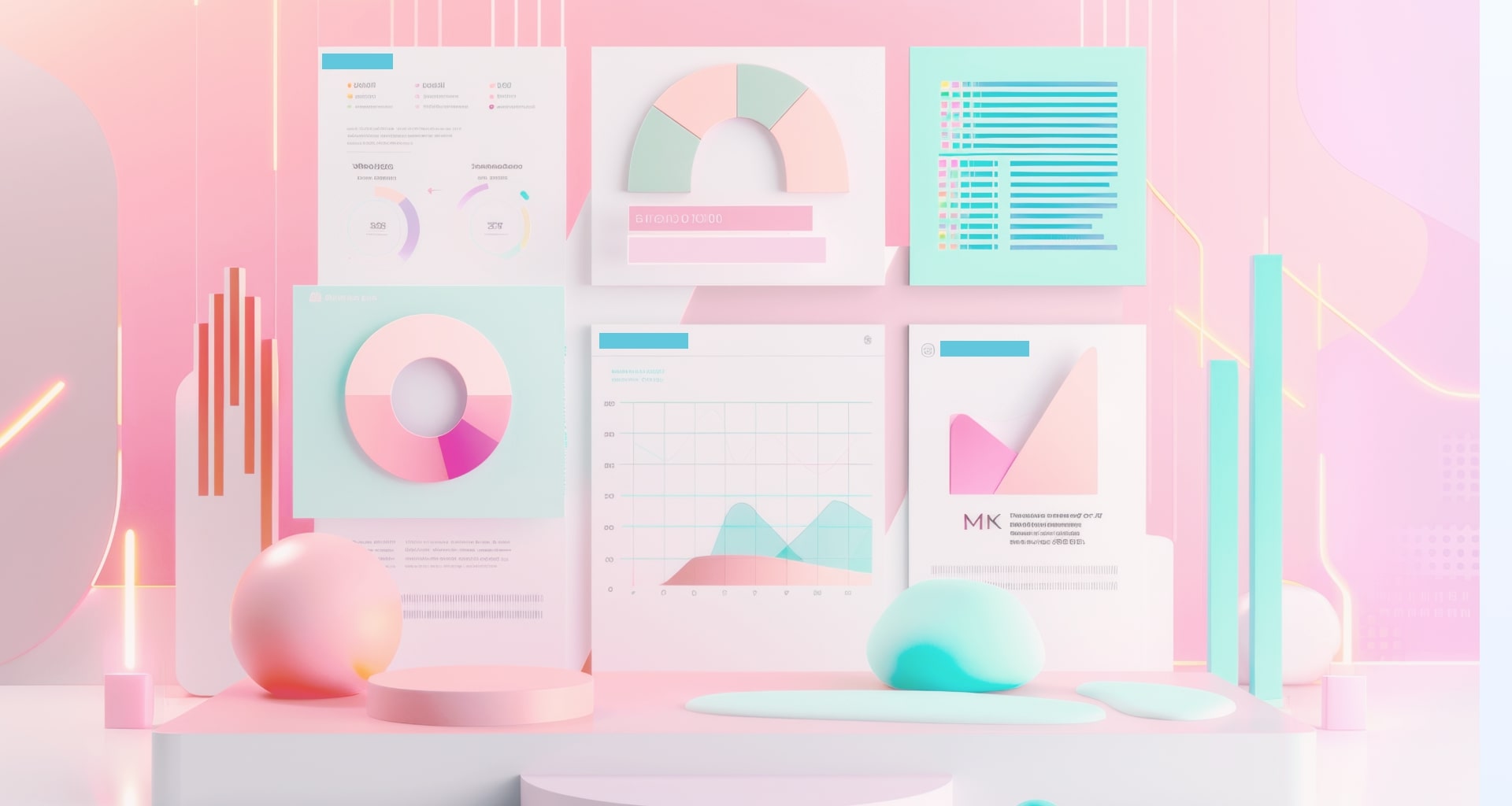Vous venez de passer des heures à créer la présentation parfaite dans Canva, pour un argumentaire client important, un projet universitaire ou une réunion d’équipe à enjeux élevés.
Les couleurs sont au rendez-vous, les polices sont impeccables et le design ? Le baiser du chef.
Mais ensuite, la réalité frappe.
Vous devez partager la présentation avec un collègue qui ne fait pas partie de votre équipe Canva.
Peut-être êtes-vous sur le point de le présenter hors ligne, pour vous rendre compte que Canva a besoin d’une connexion Internet.
Ou pire, votre patron vient d’envoyer une demande de dernière minute : « Pouvez-vous faire quelques ajustements dans PowerPoint ? »
Euh-oh. Dilemme débloqué.
La présentation Canva peut-elle être téléchargée au format PowerPoint ?
Maintenant, vous vous démenez pour trouver une solution, vous demandant si vous devez tout recréer manuellement ou prendre le risque de faire une capture d’écran des diapositives et de vous arrêter là.
Mais avant de vous lancer dans ce terrier de lapin, voici la bonne nouvelle : Canva vous permet de télécharger des diaporamas au format PowerPoint (.PPTX).
La moins bonne nouvelle ?
La transition n’est pas toujours transparente. Les polices peuvent changer, les animations peuvent disparaître et, soudainement, ce design au pixel près n’est plus aussi parfait.
Heureusement, il existe un meilleur moyen. MobiSlides rend la conversion PowerPoint plus fluide, plus rapide et sans maux de tête (mais nous y reviendrons plus tard).
Dans ce guide, nous allons vous expliquer comment télécharger un design Canva sous forme de diaporama PowerPoint. Allons-y !
Une présentation Canva peut-elle être téléchargée au format PowerPoint ?
Si, tu peux! Que vous utilisiez un compte gratuit ou Canva Pro, cette fonctionnalité est accessible à tous. Pas de paywalls cachés ou de mises à niveau requises.
Soyons honnêtes, les présentations Canva sont un rêve à créer.
Les outils de conception par glisser-déposer de la plateforme, ses modèles époustouflants et sa personnalisation facile en font un incontournable pour les professionnels et les utilisateurs occasionnels.
Mais voilà : parfois, un .PPTX est la seule façon d’avancer.
Heureusement, la conversion des designs Canva en PowerPoint est rapide et simple.
Guide étape par étape pour télécharger une présentation Canva au format PowerPoint
Le téléchargement de votre design Canva sous forme de présentation PowerPoint ne prend que quelques clics.
Étape 1 : Ouvrez votre design Canva
Connectez-vous à Canva et ouvrez la présentation que vous souhaitez convertir. Assurez-vous que toutes vos diapositives (et Diapositives principales) sont finalisés avant l’exportation.
Étape 2 : Cliquez sur le bouton « Partager »
Dans le coin supérieur droit de votre éditeur Canva, cliquez sur le bouton « Partager ». Cela ouvrira un menu avec différentes options d’exportation.
Étape 3 : Sélectionnez « Télécharger »
Dans le menu déroulant, cliquez sur « Télécharger ».
Étape 4 : Choisissez « PowerPoint (.PPTX) » comme type de fichier
Dans la section, sélectionnez « PowerPoint (.PPTX) ».
Étape 5 : Cliquez sur « Télécharger » et attendez que le fichier soit converti
Appuyez sur le bouton « Télécharger » et Canva commencera à traiter votre fichier. Une fois prêt, votre fichier .PPTX sera téléchargé sur votre ordinateur.
Astuce BONUS : Vérifiez les changements de formatage
Certains éléments de conception peuvent ne pas être parfaitement transférés sur PowerPoint. Vérifiez vos diapositives et faites de petits ajustements si nécessaire.
Pouvez-vous convertir une présentation Canva en PowerPoint après l’avoir téléchargée ?
Vous avez réussi à télécharger votre design Canva sous forme de présentation PowerPoint, mais vous devez maintenant modifier quelques éléments, alors quelle est la prochaine étape ?
Votre .PPTX est entièrement modifiable dans Microsoft et tout autre Logiciel compatible PowerPoint.
Mais que se passe-t-il si quelque chose ne va pas ? Essayez ces solutions rapides :
Les polices ne s’affichent pas correctement ? Remplacez-les par un similaire dans PowerPoint.
Mise en page mal alignée ? Ajustez manuellement les éléments en les faisant glisser en place.
Des animations manquantes ? Les effets de Canva ne sont pas toujours transférés, alors ajoutez-les à nouveau dans PowerPoint.
Le fichier ne s’ouvre pas correctement ? Téléchargez-le à nouveau depuis Canva ou exportez-le d’abord au format PDF, puis utilisez un convertisseur PDF-PPT en ligne (comme MobiPDF) comme solution de contournement.
Vous avez besoin d’une solution de conception rapide à la place ? Vous pouvez copier et coller des éléments de Canva dans PowerPoint (ils deviendront des images) ou prendre des captures d’écran et les insérer sous forme de diapositives statiques.
Inconvénients de la conversion des présentations Canva en PowerPoint
Imaginez convertir Canva en PowerPoint et soudain :
Vos animations, transitions ou éléments interactifs disparaissent.
Les polices de caractères et les mises en page changent de manière inattendue, ce qui perturbe l’ensemble de votre conception.
La taille du fichier augmente, ce qui le rend lent et maladroit.
PowerPoint commence à prendre du retard, juste au moment où vous en avez besoin pour fonctionner correctement.
L’édition hors ligne n’est pas aussi transparente qu’avec un PowerPoint natif.
Imaginez maintenant tout ce qui se passe quelques minutes avant la date limite de votre présentation. Votre flux de travail ? Perturbé. Votre temps ? Gaspillé sur des correctifs de dernière minute.
Nous avons couvert quelques solutions de contournement, mais soyons honnêtes - ne serait-ce pas formidable si vous n’aviez pas à réparer les choses du tout ?
Pourquoi MobiSlides pourrait être une alternative plus intelligente
Pourquoi ne pas créer des présentations qui fonctionnent dès le départ ? MobiSlides est un Outil de présentation puissant Cela facilite la création, la modification et l’exportation de diapositives.
Grâce à sa compatibilité transparente avec PowerPoint et à son interface intuitive, il vous aide à vous concentrer sur votre contenu, et non sur le dépannage des conversions.
Conçu pour des présentations sans effort
La prise en main de MobiSlides est simple, que vous utilisiez un modèle prédéfini ou que vous créiez vos diapositives à partir de zéro. Une fois que vous y êtes, l'utilisation des fonctionnalités suivantes garantira un flux de travail fluide :
Compatibilité PowerPoint transparente - ouvrir, modifier et télécharger des fichiers PowerPoint sans perdre la mise en forme, les transitions ou les mises en page.
Accès multiplateforme - Travaillez sur vos diapositives n’importe où. MobiSlides est disponible pour Windows, iOS et Android.
Outils de conversion intelligents - exportez vos diapositives vers PowerPoint ou PDF en un seul clic, ce qui facilite la collaboration et le partage.
Qui peut bénéficier de MobiSlides ?
MobiSlides simplifie votre flux de travail du début à la fin. C'est idéal pour :
Professionnels - Plus de correctifs de dernière minute. Exportez les présentations avec leur design et leurs transitions d’origine, ce qui permet d’économiser du temps et des efforts.
Étudiants - Travaillez sur des fichiers de présentation sur n’importe quel appareil, qu’il s’agisse de préparer un projet de classe ou de finaliser une soutenance de thèse.
Freelances et créatifs - Basculez facilement entre les formats Canva, PowerPoint et PDF sans vous soucier des changements de conception ou des éléments perdus.
Comment créer et exporter des présentations avec MobiSlides
La création d’une présentation professionnelle dans MobiSlides est simple, que vous partiez de zéro ou que vous utilisiez un modèle.
Étape 1 : Ouvrez MobiSlides et créez une nouvelle présentation
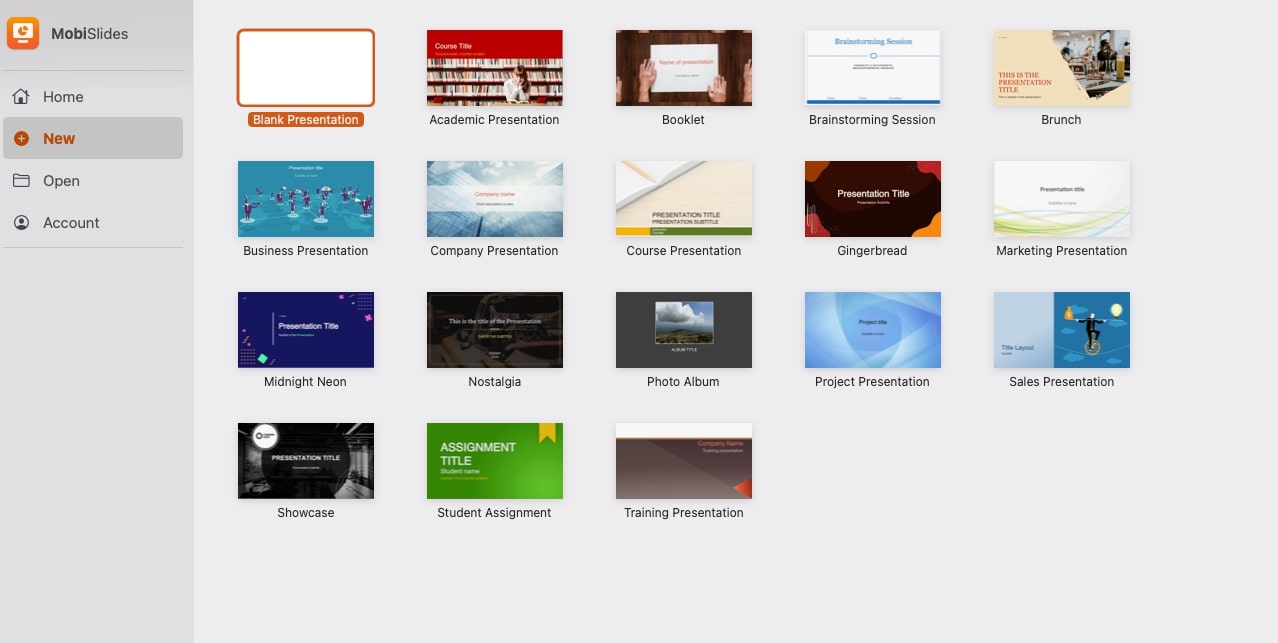
Ouvrez l’application MobiSlides et cliquez sur Nouvelle présentation. Vous pouvez commencer avec une toile vierge ou choisir parmi des modèles de présentation prêts à l’emploi pour accélérer le processus de conception.
Étape 2 : Personnalisez vos diapositives en toute simplicité
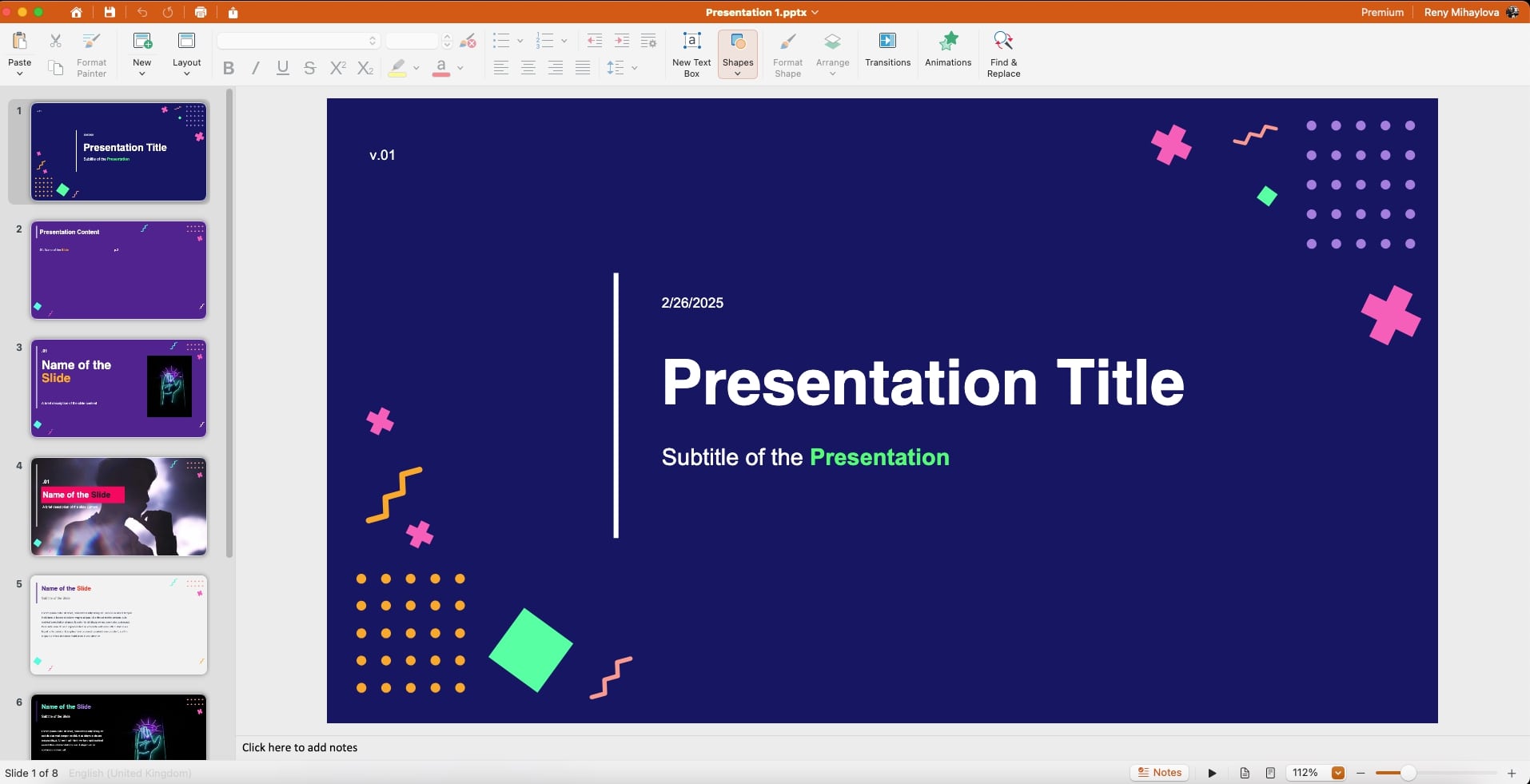
MobiSlides propose des outils intuitifs de glisser-déposer pour ajouter du texte, des images, des graphiques et des transitions. Utilisez les éléments de conception intégrés pour créer des diapositives qui correspondent à votre style ou à votre marque.
Étape 3 : Exporter sous forme de fichier PowerPoint en un seul clic
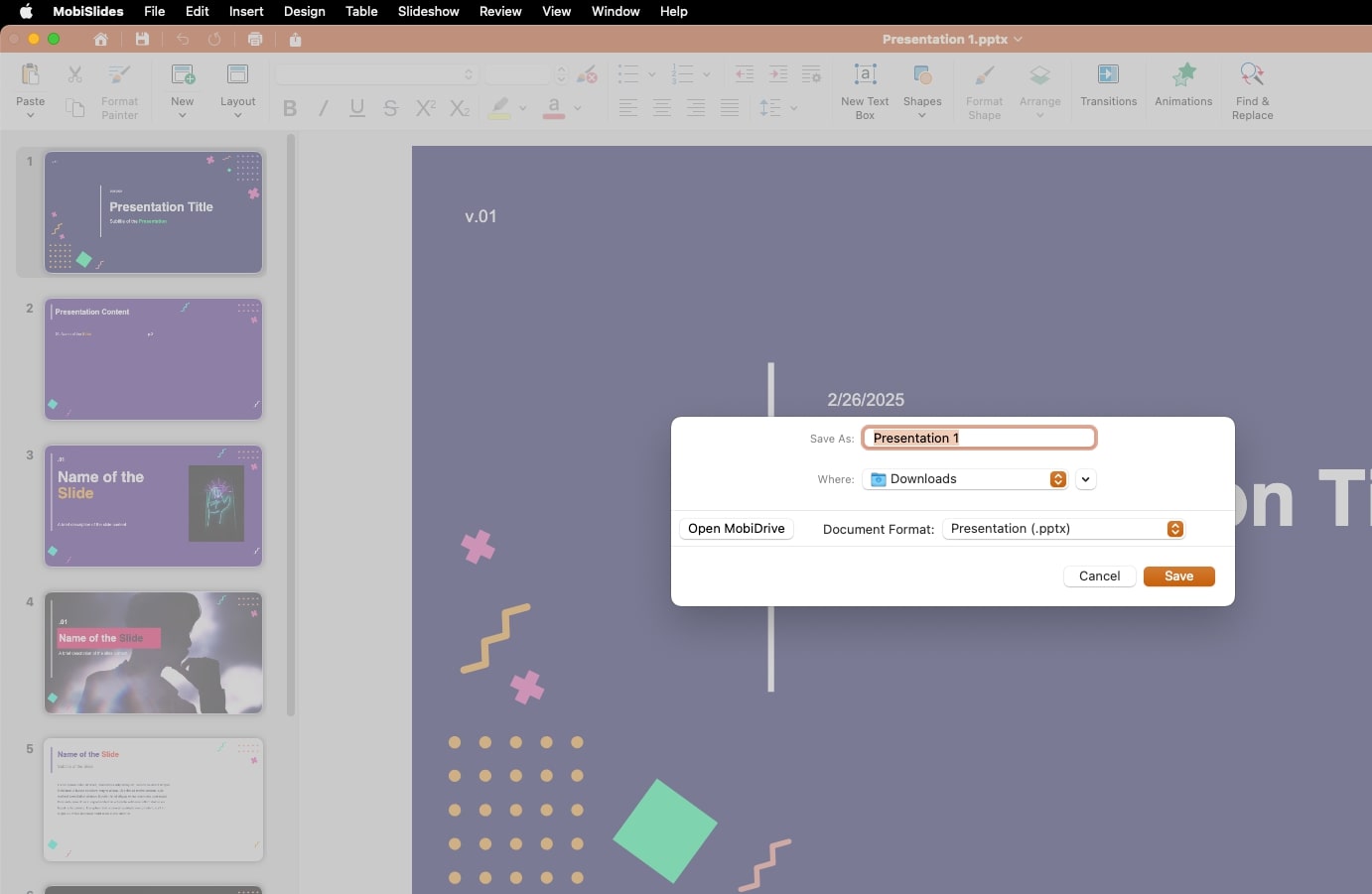
Lorsque votre présentation est prête, rendez-vous sur Lime → Enregistrer sous..., choisir Présentation (.pptx), puis sur Sauvegarder. Votre fichier conservera ses éléments interactifs, ses mises en page et sa mise en forme, ce qui le rendra transparent à modifier dans Microsoft PowerPoint.
Étape 4 : Partagez ou collaborez instantanément
MobiSlides facilite le partage de votre présentation avec des collègues ou des clients. Choisir Ouvrez MobiDrive, puis dans le menu suivant, cliquez sur Sauvegarder pour télécharger votre présentation dans votre espace cloud désigné.

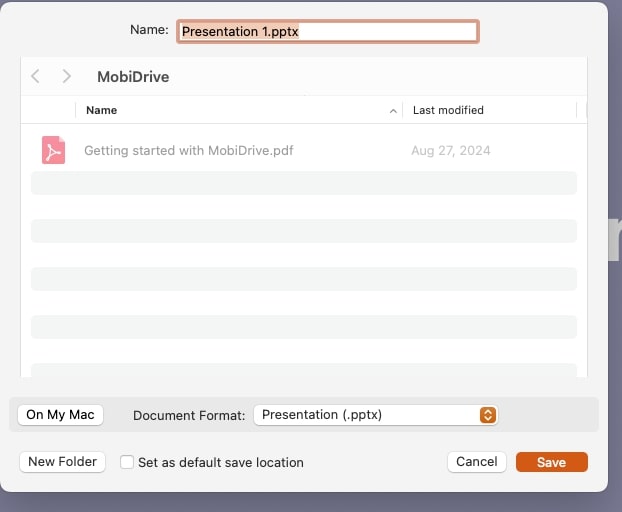
2. À partir de Partager, sélectionnez le mode d'accès à votre document, et vous avez terminé.
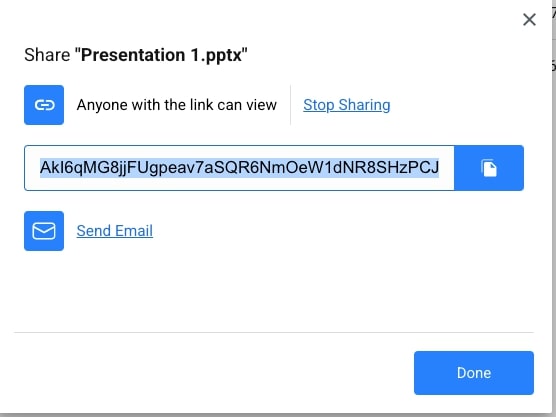
Foire aux questions
Canva convertit-il les présentations en PowerPoint de manière transparente ?
Canva vous permet de télécharger des présentations sous forme de fichiers .PPTX, mais la conversion n’est pas toujours parfaite.
Si vous souhaitez une transition plus fluide sans problèmes de formatage, MobiSlides garantit que vos diapositives restent intactes lors de l’exportation vers PowerPoint.
Puis-je combiner des diapositives Canva avec PowerPoint dans la même présentation ?
Oui! Vous pouvez insérer des diapositives Canva dans une présentation PowerPoint en les téléchargeant en tant que .PPTX et en les ajoutant à une présentation existante.
Sachez simplement que certaines modifications de conception peuvent être nécessaires pour un look homogène.
Si vous souhaitez une meilleure compatibilité PowerPoint dès le départ, MobiSlides facilite le travail dans les deux formats.
Pourquoi les polices, les mises en page ou les animations Canva changent-elles dans PowerPoint ?
Canva et PowerPoint utilisent des bibliothèques de polices et des effets d’animation différents, ce qui peut entraîner des modifications lors de la conversion de fichiers.
Pourquoi ma présentation Canva-to-PowerPoint est-elle si volumineuse et comment puis-je la réduire ?
De grandes images, des vidéos et des éléments de conception peuvent alourdir votre PowerPoint. Pour le réduire :
Compresser les images dans PowerPoint à l’aide de la commande Compresser les images outil.
Supprimez les éléments de conception inutiles avant d’exporter depuis Canva.
Exporter au format PDF si vous n’avez pas besoin de modifier le fichier.
Canva ou PowerPoint sont-ils meilleurs pour les propositions B2B ?
Cela dépend de vos besoins. Canva est idéal pour les visuels accrocheurs, tandis que PowerPoint offre plus de flexibilité pour les présentations interactives riches en données.
Si vous souhaitez un outil qui équilibre à la fois le design et les fonctionnalités, MobiSlides vous permet de créer des diapositives professionnelles tout en garantissant des exportations PowerPoint fluides.
Conclusion
L’essentiel est que oui, vous pouvez télécharger un design Canva sous forme de présentation PowerPoint, mais comme nous l’avons vu, le processus n’est pas toujours fluide.
Les polices peuvent changer, les animations peuvent disparaître, les mises en page peuvent nécessiter des ajustements et la taille des fichiers peut devenir difficile à manier. Ces petits problèmes frustrants peuvent vous ralentir, surtout lorsque vous avez un délai serré.
Alors, au lieu de passer plus de temps à résoudre les problèmes de formatage, pourquoi ne pas utiliser un outil qui fait les choses correctement dès le départ ?
MobiSlides vous permet de créer et d’exporter des présentations professionnelles de manière transparente, en veillant à ce que les conceptions, les transitions et les mises en page restent intactes, sans travail supplémentaire.
Essayez MobiSlides dès aujourd’hui et faites passer vos présentations au niveau supérieur !